Advertentie
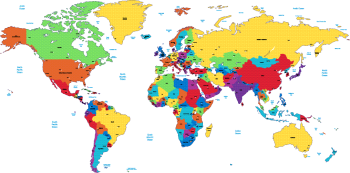 Google Maps is een van de meest opwindende en innovatieve services van Google. Afgezien van het bieden van grondige zoekfuncties van Google Map, kunnen gebruikers de wereld bekijken vanuit een satelliet, dwaal door de straten van buitenlandse steden in street view en voeg informatieve of vermakelijke inhoud toe in de virtuele wereld wereldbol.
Google Maps is een van de meest opwindende en innovatieve services van Google. Afgezien van het bieden van grondige zoekfuncties van Google Map, kunnen gebruikers de wereld bekijken vanuit een satelliet, dwaal door de straten van buitenlandse steden in street view en voeg informatieve of vermakelijke inhoud toe in de virtuele wereld wereldbol.
Er is genoeg te ontdekken op Google Maps. Soms wilt u echter eenvoudig en snel een kaart openen of een locatie zoeken. In dit artikel vindt u tips en trucs om sneller en slimmer in Google Maps te zoeken.
1. Gebruik sneltoetsen om door kaarten te navigeren
Om door de kaart te bladeren en een overzicht te krijgen of een locatie te vinden, zijn sneltoetsen gemakkelijker te gebruiken dan aanwijzen, klikken en slepen met de muis. Gelukkig zijn de respectievelijke toetsen gemakkelijk te onthouden.
- pan links, rechts, omhoog of omlaag = pijltoetsen
- sneller pannen = de toetsen End, Home, Page Up of Page Down
- in- of uitzoomen = + of - toetsen
Voordat u echter de sneltoetsen kunt gebruiken, moet u uw muis gebruiken en op de kaart klikken om deze te selecteren.
2. Wijzig de standaardlocatie
Gaat u op vakantie of zoekt u regelmatig naar plaatsen zoals restaurants of andere bedrijven in uw lokale stad? Overweeg om een aangepaste standaardlocatie in te stellen. Behalve dat u sneller toegang krijgt tot uw persoonlijke nuttige punten, is het ook een leuke verandering als u niet in Noord-Amerika opereert.
Ga naar Google Maps en klik aan de linkerkant op> Standaardlocatie instellen. Voer het adres, de stad en / of het land in, kies uiteindelijk een van de voorgestelde resultaten en klik vervolgens op> Keer terug om de standaardlocatie in te stellen.
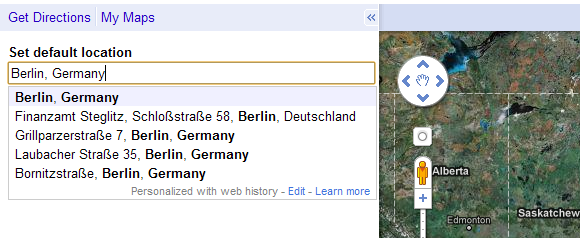
Als in het verleden een standaardlocatie was ingesteld, kunt u op> klikken Verander de standaard locatie.
3. Verfijn uw zoekopdracht
Dit is een heel klein en schijnbaar onbeduidend kenmerk, maar het kan een enorme impact hebben op de hoeveelheid resultaten die je moet doorkruisen.
Naast de 'Zoeken in kaarten‘Knop is een‘Zoekopties weergeven‘Tekstlink. Klik erop om een vervolgkeuzemenu toe te voegen met categorieën, waaronder locaties, bedrijven, door de gebruiker gemaakte kaarten en onroerend goed. De volgende keer dat uw zoekopdracht te veel resultaten oplevert, filtert u zoekresultaten voor de overeenkomende categorie.
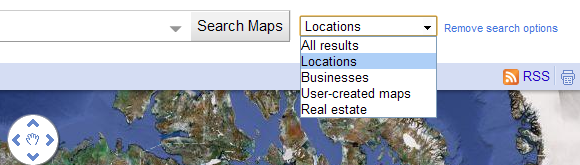
4. Gebruik de Bookmaplet Bookmarklet
Er is maar zo veel dat je kunt doen met Google Maps zelf en je moet er altijd eerst heen gaan. Om uw kaartzoekopdrachten echt te versnellen, raad ik aan Bookmaplet. Hiermee kunt u een locatie in Google Maps bekijken door een plaatsnaam of adres op een website te markeren en op de bookmarklet in uw browserwerkbalk te klikken. U hoeft de pagina niet te verlaten, maar u kunt Google Maps desgewenst op een nieuw tabblad openen.
Ga naar de om de bookmarklet in te stellen Bookmaplet website en klik en sleep de ‘Breng dat adres in kaart‘Bookmarklet naar uw browserwerkbalk. Om het te gebruiken, markeert u een locatie naar keuze in een online tekst, het kan een adres, stad of land zijn en klikt u op de ‘Breng dat adres in kaart‘Bookmarklet in uw werkbalk.
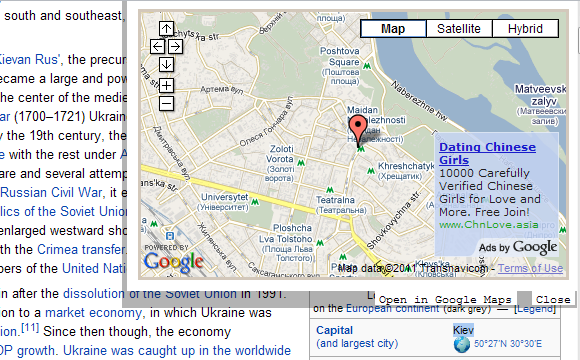
Standaard is de ‘Openen in Google Maps‘De link wordt op hetzelfde tabblad geopend, tenzij u uw browservoorkeuren heeft gewijzigd. In Firefox en Google opent een muisklik met de muis de link in een nieuw tabblad.
5. Schakel Google Maps Labs-functies in
Zoals Tim in een vorig artikel heeft opgemerkt, test Google 'nieuwe bètafuncties in wat ze noemen ‘Google Labs’. " Er zijn momenteel twee functies waarmee u sneller en sneller kunt inzoomen op een locatie slimmer. Een is 'Laat me hier zien!‘, Waarmee u direct kunt inzoomen op het maximale zoomniveau van een locatie via het contextmenu; de andere is 'Sleep 'n' Zoom‘, Hiermee kunt u een regio markeren waarop u wilt inzoomen.
Om toegang te krijgen tot de Google Maps Labs-functies, klikt u op de ‘Nieuw‘Link in de werkbalk rechtsboven op de Google Maps-pagina. Er verschijnt een venster met alle experimentele functies. Schakel degene in die u interessant of nuttig vindt, sluit het venster en klik op de knop naar> Wijzigingen opslaan.

Verslaafd aan kaarten? Er valt nog veel meer te ontdekken. Google Maps-tips voor het leven bevat tonnen nuttige informatie over hoe u Google Maps kunt gebruiken. Hieronder vindt u een selectie van gerelateerde artikelen over MakeUseOf:
- Hoe werkt Google Maps? Hoe werkt Google Maps?Google Maps wordt elke dag door miljoenen mensen gebruikt en jij bent misschien een van hen, maar hoe werkt het eigenlijk en hoe behoudt Google zijn nauwkeurigheid zo goed? Lees verder [Technologie uitgelegd]
- Hoe u uw bedrijf toevoegt aan Google Maps Hoe u uw bedrijf toevoegt aan Google Maps Lees verder
- De vijf beste dingen over Google Maps De vijf beste dingen over Google Maps Lees verder
- 3 geweldige historische Google Maps-mashups 3 geweldige historische Google Maps-mashups Lees verder
- Hoe gedeelde gezamenlijke Google Maps te maken Hoe gedeelde gezamenlijke Google Maps te makenMet Google Maps kunt u aangepaste kaarten maken en deze delen. Hier leest u hoe u Google Maps kunt gebruiken om met anderen samen te werken. Lees verder
Hoe gebruikt u Google Maps en wat is voor u de meest waardevolle functie?
Afbeeldingscredits: ildogesto
Tina schrijft al meer dan een decennium over consumententechnologie. Ze heeft een doctoraat in de natuurwetenschappen, een diploma uit Duitsland en een MSc uit Zweden. Haar analytische achtergrond heeft haar geholpen uit te blinken als technologiejournalist bij MakeUseOf, waar ze nu trefwoordonderzoek en -activiteiten beheert.

